P-touch editor-hilfe starten, Für windows, 3 p-touch editor-hilfe starten – Brother QL-1060N User Manual
Page 57
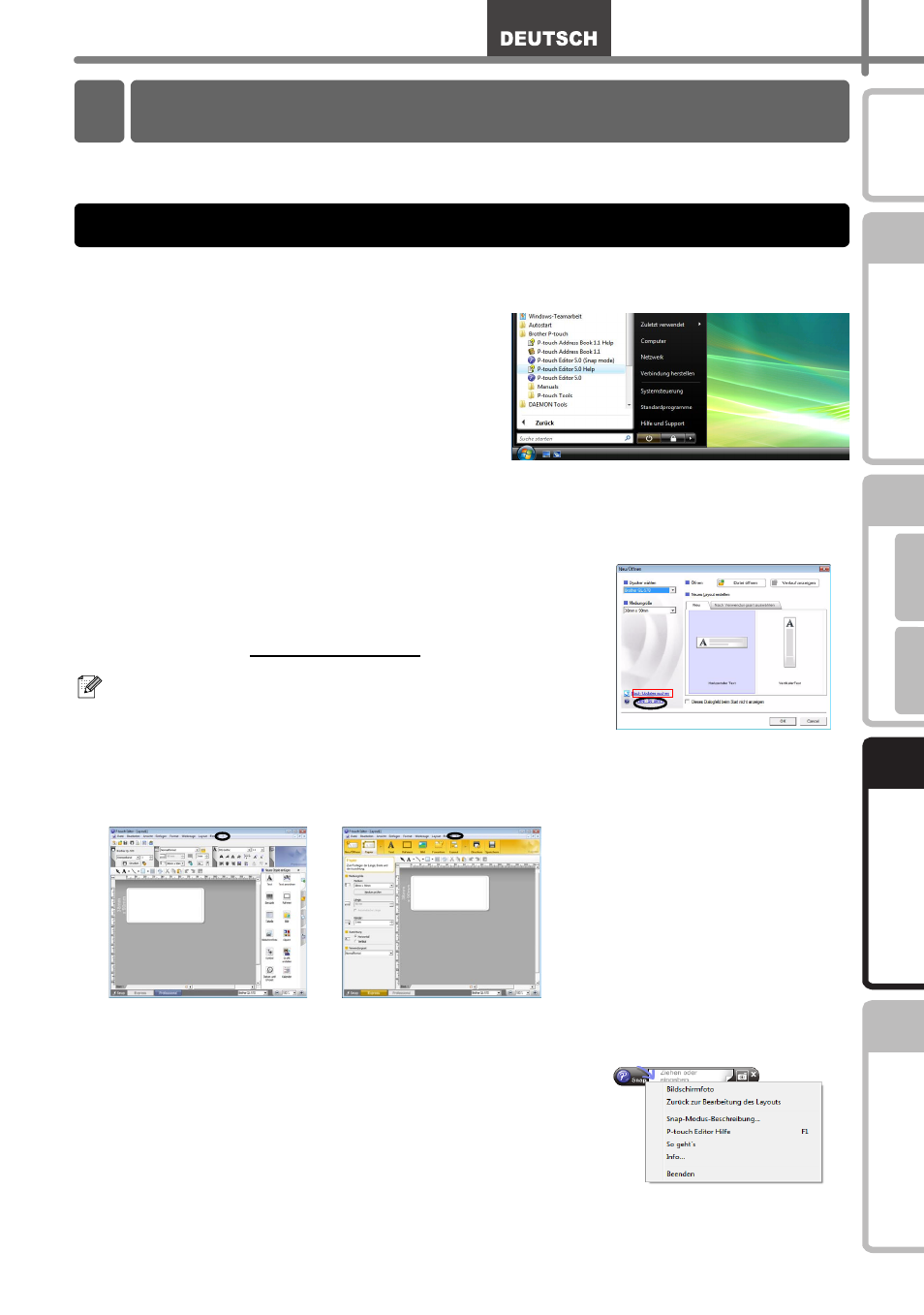
25
1
2
3
Fü
r Windows
®
Für Macint
osh
®
4
Dieser Abschnitt erklärt, wie die Hilfe des P-touch Editors unter Windows und Mac
aufgerufen werden kann.
Das folgende Beispiel zeigt Windows Vista
®
und Bildschirmanzeigen des QL-570.
Verwenden Sie anstelle von QL-570 den Namen Ihres Modells.
Starten über die Start-Schaltfläche
Um die P-touch Editor-Hilfe zu
starten, klicken Sie auf die Start-
Schaltfläche in der Taskleiste, zeigen
Sie auf [Alle Programme (oder
Programme)].
Klicken Sie auf [Brother P-touch] und [P-touch Editor 5.0 Hilfe].
Starten über den P-touch Editor
•
Wenn das Dialogfeld "Neu/Öffnen" erscheint,
klicken Sie auf Hilfe - So geht's.
•
Klicken Sie im Layoutfenster auf „?“ in der Menüleiste.
Starten über den Snap-Modus
Klicken Sie mit der rechten Maustaste auf die
Snap-Modus-Leiste und wählen Sie P-touch
Editor Hilfe.
Wenn Sie auf die rechts im roten Viereck gezeigte
Schaltfläche "Nach Updates suchen" klicken, können
Sie prüfen, ob eine neuere Version des P-touch Editors
auf der Webseite verfügbar ist.
3 P-touch Editor-Hilfe starten
Für Windows
Professional-Modus
Express-Modus
